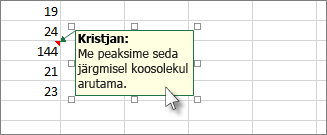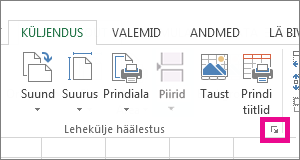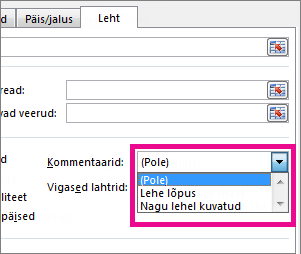Kui teie tööleht sisaldab jutulõngalõime kommentaare või märkmeid, saate need printida.
Märkus.: Operatsioonisüsteemis Microsoft 365 rakendus Excel saab valida kahte tüüpi kommentaare: jutulõngad ja märkmed. Lisateavet leiate artiklist Kommentaarid ja märkmed jutulõngal.
-
Valige tööleht, mis sisaldab prinditavaid kommentaare, seejärel tehke ühte järgmistest.
-
Üksiku kommentaari kuvamiseks paremklõpsake lahtrit ja valige Kuva/peida kommentaarid.
-
Töölehe kõigi kommentaaride kuvamiseks avage menüü Läbivaatus > Kuva kõik kommentaarid.
-
Kattuvate kommentaaride teisaldamiseks või nende suuruse muutmiseks klõpsake kommentaarivälja äärist, nii et kuvatakse selle suurusepidemed.
Kommentaariboksi suuruse muutmiseks lohistage selle suurusepidemeid või teisaldage kommentaariboksi äärise mis tahes osa ja lohistage see soovitud kohta.
-
-
Dialoogiboksi Lehekülje häälestus käivitamiseks klõpsake menüü Küljendus jaotises Lehekülje häälestus paremal asuvat hüpikut.
-
Valige vahekaart Leht
-
Valige väljal Kommentaarid kas Lehe lõpus või Nagu lehel kuvatud.
-
Kommentaaride eelvaate kuvamiseks klõpsake nuppu Prindi või Prindieelvaade .
-
Valige tööleht, mis sisaldab jutulõngalõime kommentaare ja märkmeid, mida soovite printida.
-
Dialoogiboksi Lehekülje häälestus käivitamiseks klõpsake menüü Küljendus jaotises Lehekülje häälestus paremal asuvat hüpikut.
-
Valige vahekaart Leht
-
Klõpsake väljal Kommentaarid nuppu Lehe lõpus.
Märkus.: Rakenduses Microsoft 365 rakendus Excel ei saa jutulõngalõime kommentaare printida, kui need töölehel kuvatakse, kuid saate märkmeid printida. Järgmisest jaotisest märkmete printimise kohta Microsoft 365 rakendus Excel.
-
Kommentaaride ja märkmete eelvaate kuvamiseks klõpsake nuppu Prindi või Prindieelvaade .
Märkmeid saate printida nii, nagu need lehel kuvatakse.
-
Valige tööleht, mis sisaldab prinditavaid märkmeid, seejärel tehke ühte järgmistest.
-
Üksiku märkme kuvamiseks paremklõpsake lahtrit ja klõpsake käsku Kuva/peida märge.
-
Kõigi märkmete kuvamiseks avage menüü Läbivaatus > Märkmed > Kuva kõik märkmed.
-
Kattuvate märkmete teisaldamiseks või nende suuruse muutmiseks klõpsake märkmevälja äärist, et selle suurusepidemed kuvataks.
Märkme suuruse muutmiseks lohistage selle suurusepidemeid või liigutage seda, valides äärise mis tahes osa ja lohistades selle soovitud kohta.
-
-
Dialoogiboksi Lehekülje häälestus avamiseks klõpsake menüü Küljendus jaotises Lehekülje häälestus paremal asuvat hüpikut.
-
Valige vahekaart Leht
-
Klõpsake väljal Kommentaarid väärtust Nagu lehel kuvatud (pärand)..
Märkus.: Rakenduses Microsoft 365 rakendus Excel ei saa printida ainult lehe lõpus olevaid märkmeid. Küll aga saate printida lehe lõpus nii jutulõngalõngega kommentaarid kui ka märkmed. Lugege eelmist jaotist jutulõngalõimede ja märkmete printimise kohta Microsoft 365 rakendus Excel.
-
Märkmete eelvaate kuvamiseks klõpsake nuppu Prindi või Prindieelvaade .
-
Valige tööleht, mis sisaldab prinditavaid kommentaare, seejärel tehke ühte järgmistest.
-
Üksiku kommentaari kuvamiseks paremklõpsake lahtrit ja valige Kuva/peida kommentaarid.
-
Töölehe kõigi kommentaaride kuvamiseks avage menüü Läbivaatus > Kuva kõik kommentaarid.
-
Kattuvate kommentaaride teisaldamiseks või nende suuruse muutmiseks paremklõpsake ja valige Redigeeri kommentaari ning kommentaarivälja äärisel kuvatakse suurusepidemed.
Kommentaari suuruse muutmiseks lohistage selle suurusepidemeid või teisaldage kommentaari ääriseid valides ja lohistades kommentaari soovitud kohta.
-
-
Klõpsake menüüs Fail nuppu Prindihäälestus.
-
Valige vahekaart Leht
-
Valige väljal Kommentaarid kas Lehe lõpus või Nagu lehel kuvatud.
-
Klõpsake nuppu Prindi.
-
Valige tööleht, mis sisaldab jutulõngalõime kommentaare ja märkmeid, mida soovite printida.
-
Klõpsake menüüs Fail nuppu Prindihäälestus.
-
Valige vahekaart Leht
-
Klõpsake väljal Kommentaarid nuppu Lehe lõpus.
Märkus.: Rakenduses Maci jaoks ette nähtud Microsoft 365 rakendus Excel ei saa jutulõngalõime kommentaare printida, kui need lehel kuvatakse. Küll aga saate märkmed printida nii, nagu need lehel kuvatakse. Vaadake järgmist jaotist ainult märkmete printimise kohta Maci jaoks ette nähtud Microsoft 365 rakendus Excel.
-
Klõpsake nuppu Prindi.
Märkmeid saate printida nii, nagu need lehel kuvatakse.
-
Valige tööleht, mis sisaldab prinditavaid märkmeid, seejärel tehke ühte järgmistest.
-
Üksiku märkme kuvamiseks paremklõpsake lahtrit ja klõpsake käsku Kuva/peida märge.
-
Kõigi märkmete kuvamiseks avage menüü Läbivaatus > Märkmed > Kuva kõik märkmed.
-
Kattuvate märkmete teisaldamiseks ja nende suuruse muutmiseks paremklõpsake ja valige Redigeeri märget ning märkmeboksi äärisel kuvatakse suurusepidemed.
Märkmeboksi suuruse muutmiseks lohistage selle suurusepidemeid või liigutage seda, valides selle äärised ja lohistades selle soovitud kohta.
-
-
Klõpsake menüüs Fail nuppu Prindihäälestus.
-
Valige vahekaart Leht
-
Klõpsake väljal Kommentaarid väärtust Nagu lehel kuvatud (pärand)..
Märkus.: Rakenduses Maci jaoks ette nähtud Microsoft 365 rakendus Excel ei saa printida ainult lehe lõpus olevaid märkmeid. Küll aga saate printida lehe lõpus nii jutulõngalõngega kommentaare kui ka märkmeid. Lugege eelmist jaotist jutulõngalõimede ja märkmete printimise kohta Maci jaoks ette nähtud Microsoft 365 rakendus Excel.
-
Klõpsake nuppu Prindi.
Kas vajate rohkem abi?
Kui teil on küsimusi, saate need esitada Exceli tehnikakogukonnafoorumis, kus teile vastavad asjatundjad, või teistele kasutajatele kogukonnafoorumis.